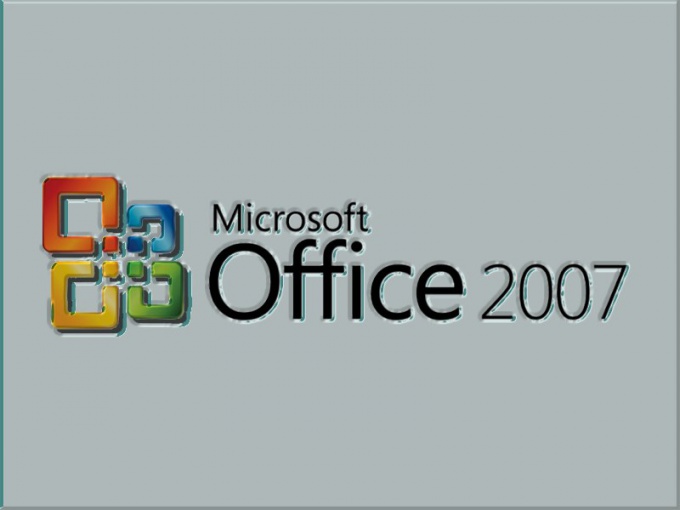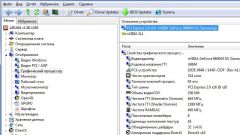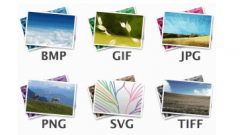Инструкция
1
Прежде чем разрешить запуск команды, центр проверяет наличие цифровой подписи, ее подлинность и надежность разработчика программы. Если хотя бы одно из условий не выполняется, появляется предупреждение об отключении макросов.
2
Чтобы узнать подробнее о проблеме, нажмите кнопку «Параметры» рядом с предупреждением на панели сообщений. В окне «Параметры безопасности» перейдите по ссылке «Дополнительные сведения».
3
Установите переключатель «Включить это содержимое», если уверены, что макрос безопасен. Чтобы разрешить запуск всех программ от разработчика данного ПО, включите «Доверять всем документам этого издателя». Центр определит источник как надежный и отключит проверку его разработок.
4
Можно настроить параметры безопасности всех документов любого приложения MS Office. Однако надо иметь в виду, что эти настройки будут действительны только для данного приложения. Например, если вы назначили параметры безопасности макросов в Word, в Excel и Access вам придется настраивать их заново.
6
В новом окне откройте пункт «Центр управления безопасностью» и нажмите «Параметры макросов». Переключатель «Параметры» установите в нужное положение:- если вы не доверяете разработчикам документов, выбирайте «Отключить без уведомления»;- чтобы сохранить возможность включать макросы, применяйте «Отключить с уведомлением»;- если хотите, чтобы без проверки запускались макросы от надежного разработчика, используйте «кроме макросов с цифровой подписью»;- режим «включить все макросы» может сделать ваш компьютер уязвимым для хакеров. Используйте его, только если полностью уверены в надежности разработчиков ПО.
7
Макросы, в безопасности которых вы уверены, можно поместить в надежное расположение, т.е. в папку на жестком или сетевом диске. В этом случае они будут запускаться без проверки центром управления безопасности.
8
9
Вы можете создать другие хранилища для макросов. Папка на сетевом ресурсе считается менее защищенной, поэтому создавать там надежное расположение не рекомендуется.